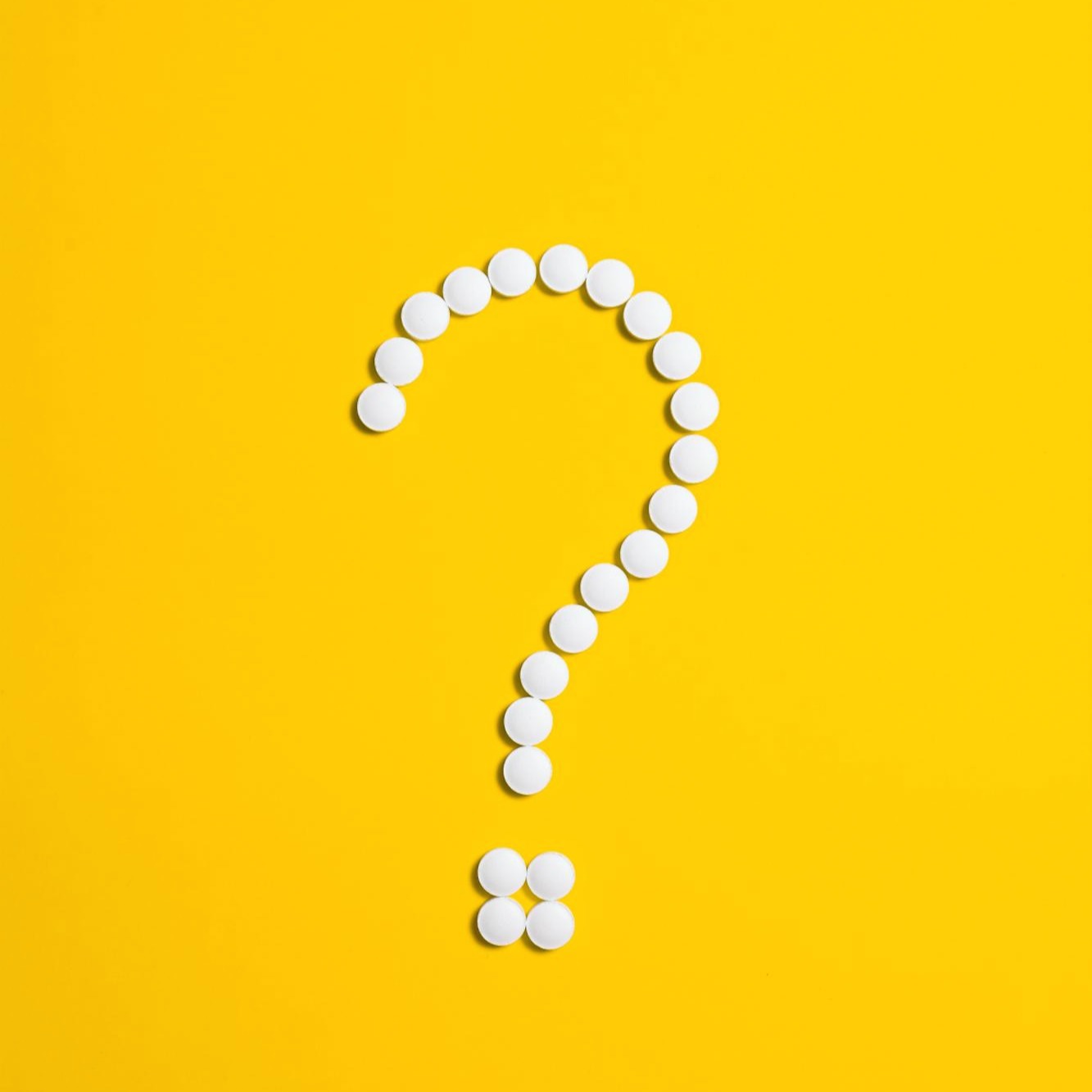티스토리 뷰

zoom pc버전 다운로드
안녕하세요 리상입니다.
최근 코로나 사태로 인해 비대면(언택트)시대가 열리게 되면서 집에서 재택근무 하시는 분들이 급격히 증가하였습니다. 이로 인해 재택근무를 하다보면 통화로 업무의견을 나누기에는 한계가 있기 마련입니다.
이럴 때 요즘 많이 사용하시는 프로그램이 바로 zoom 이라는 pc버전 프로그램 인데요.


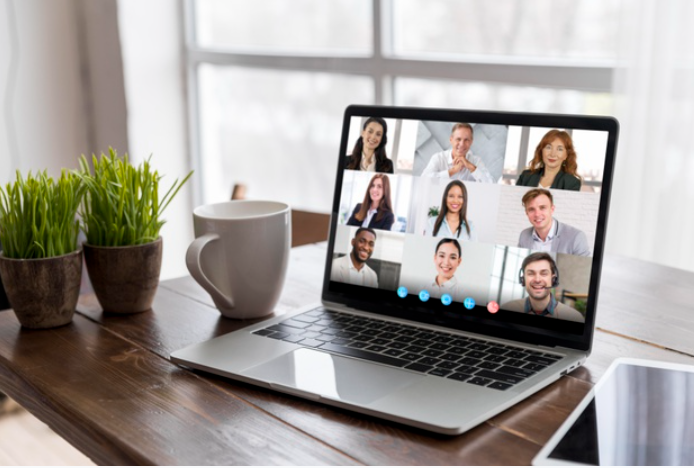


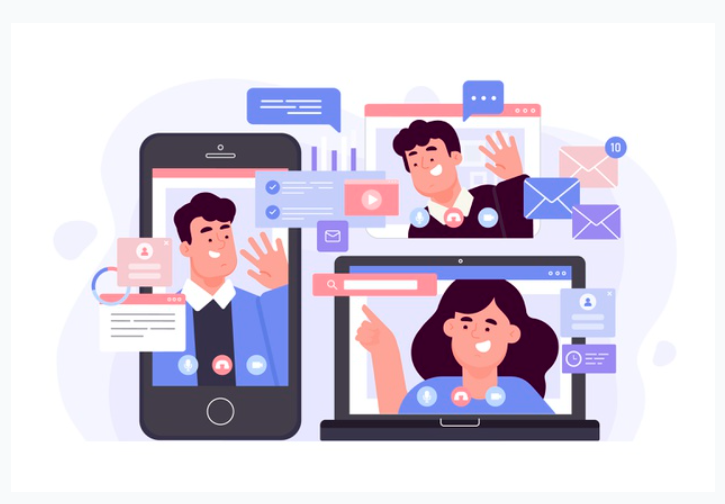
오늘은 zoom pc버전 다운로드 간단히 하는 방법과 설치 까지 해보도록 하겠습니다. zoom은 한국어로 줌이라고 읽으며 비디오 회의나 웹 회의, 웨비나, 음성통화 등 여러가지 기능을 제공해주는 프로그램입니다. 티비에서 보면 zoom화상회의를 하는 뉴스를 종종 볼 수 있는데요. 그럼 바로 설치방법을 안내해드리도록 하겠습니다.
zoom pc버전 다운로드 및 설치 방법
▼ zoom pc버전을 다운로드 하기 위해서는 줌 홈페이지에 접속하여야 합니다. 본문에 링크가 있는데 검색창에 'zoom' 이라고 검색해주세요. 아래와 같이 줌을 검색하면 최상단에 줌 홈페이지가 표시됩니다. 클릭해서 접속해줍니다.
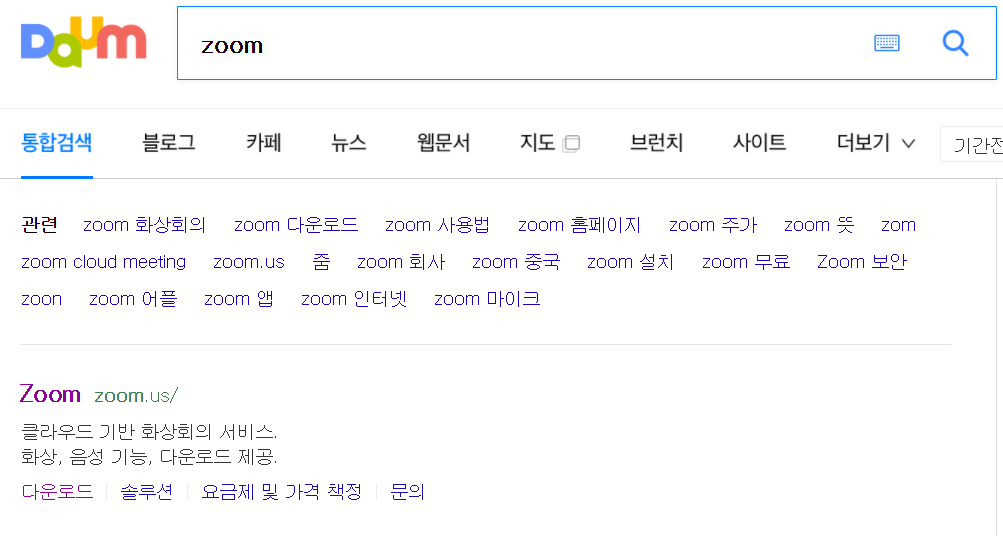
▼ 아래 화면은 zoom 메인 홈페이지 화면입니다. 오른쪽 상단에 리소스 메뉴에 마우스를 올려보시면 'zoom 클라이언트 다운로드' 라는 메뉴가 보이실 겁니다. 들어가 줍니다.

▼ 여러가지의 zoom pc버전을 다운로드할 수 있는 메뉴가 표시됩니다. 여기에서 우리는 pc버전을 이용해야 하므로 최상단에 위치한 '회의용 zoom 클라이언트' 아래에 위치한 다운로드를 눌러서 받아줍니다.
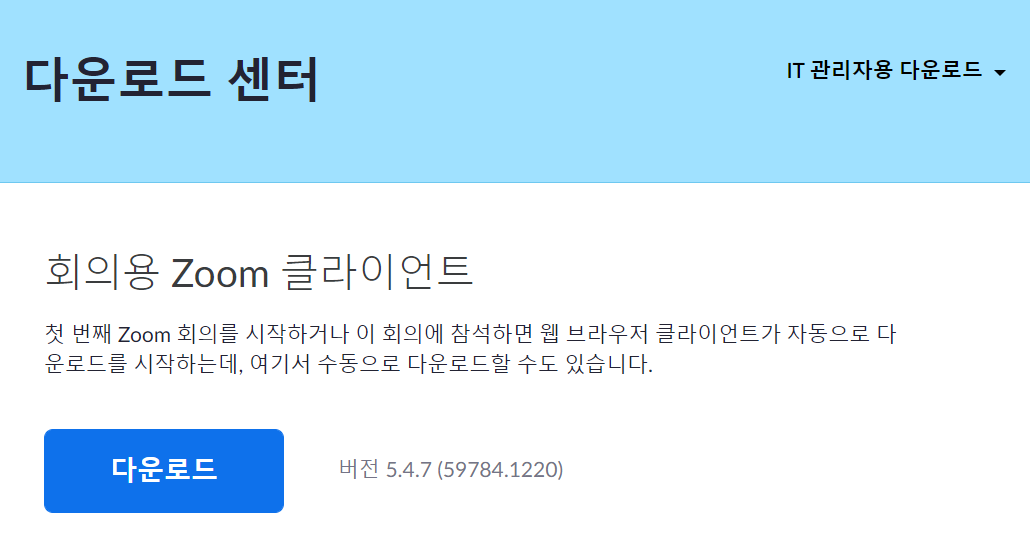
▼ 크롬 브라우저 기준으로 왼쪽 하단에 zoom pc버전 다운로드 상황이 보여지게 됩니다. 다운이 완료가 되면 눌러서 설치프로그램을 실행시켜 줍니다.
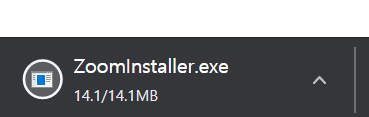
▼ 설치파일을 실행하게 되면 아래와 같은 표시바가 나타납니다. 여기 표시바가 100%가 되면 zoom pc버전 다운로드 및 설치가 완료가 되고 프로그램이 자동으로 실행됩니다.
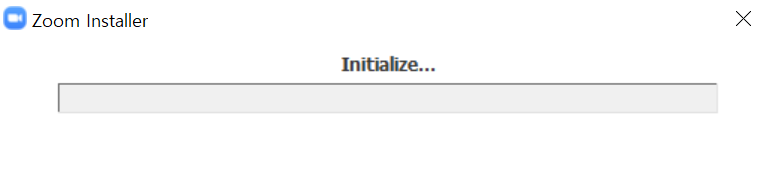
▼zoom pc버전 다운로드 후에 실행한 화면입니다. 너무 간단해서 깜짝 놀라셨죠? 네 끝입니다. 이제 회의에 참가하는 방법을 알려드리도록 하겠습니다. 아래 실행화면에서 회의참가 버튼을 눌러줍니다.
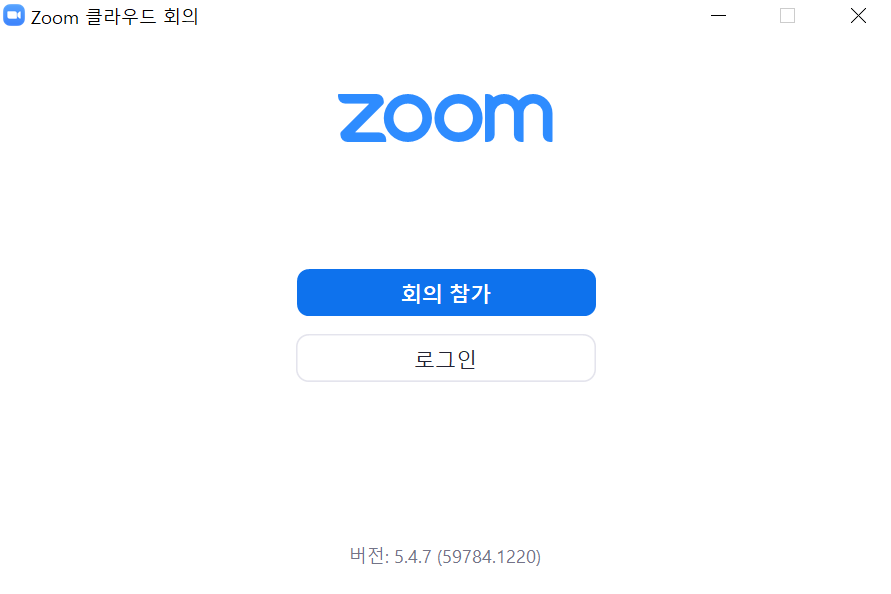
▼ 회의참가 버튼을 누르게 되면 아래와 같은 화면이 나타납니다. 회의 ID에는 회사나 단체, 친구 등 회의방을 만든 사람이 알려주는 코드가 있을겁니다. 보통 숫자로 이루어져 있는데요 예를들면 208 54 24245 이런식의 아이디 입니다. 회의ID를 입력해주시고 아래에는 회의에 사용할 본인의 이름이나 닉네임 등을 입력해 주시면 됩니다.
또한 zoom pc버전 에서는 오디오나 비디오의 연결을 설정할 수 있는데요. 오디오나 비디오를 원하시지 않으시는 분은 아래에 체크하시면 됩니다. 그리고 참가 버튼을 누르면 연결이 됩니다.
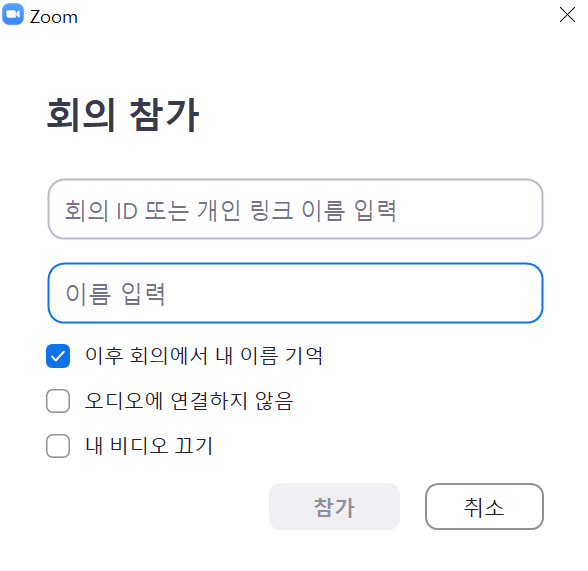
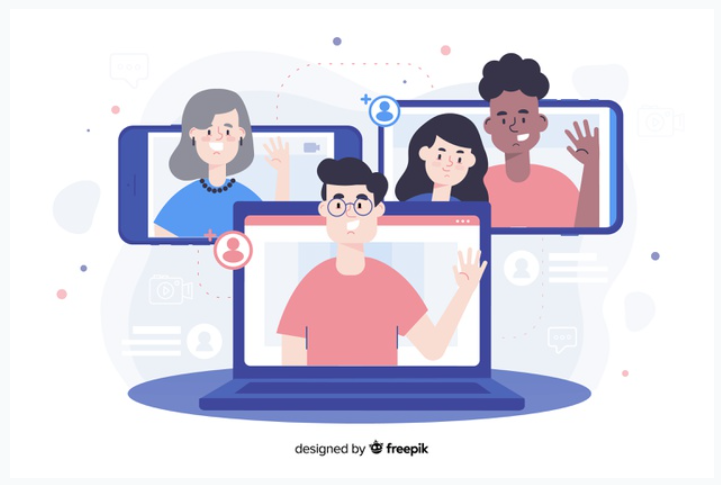
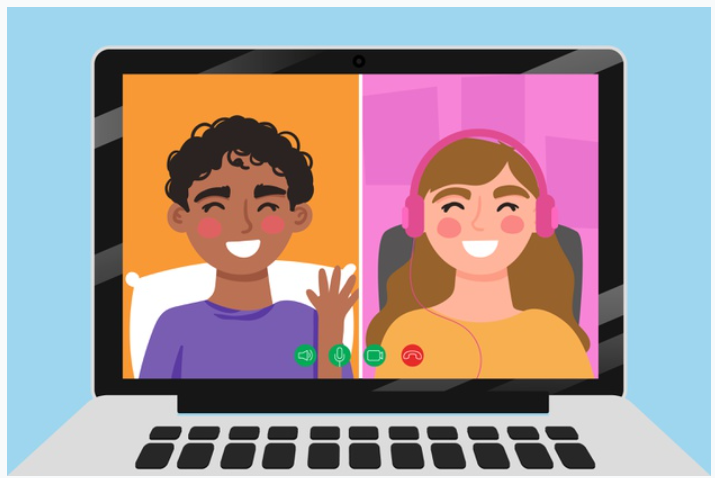
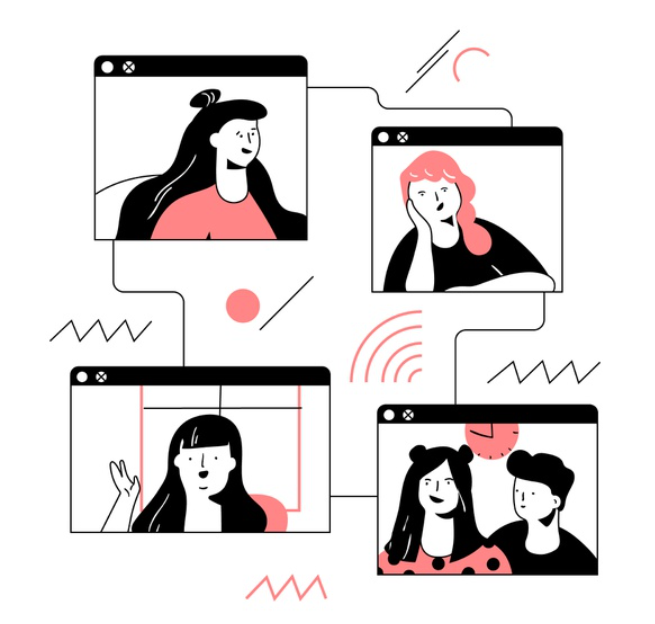
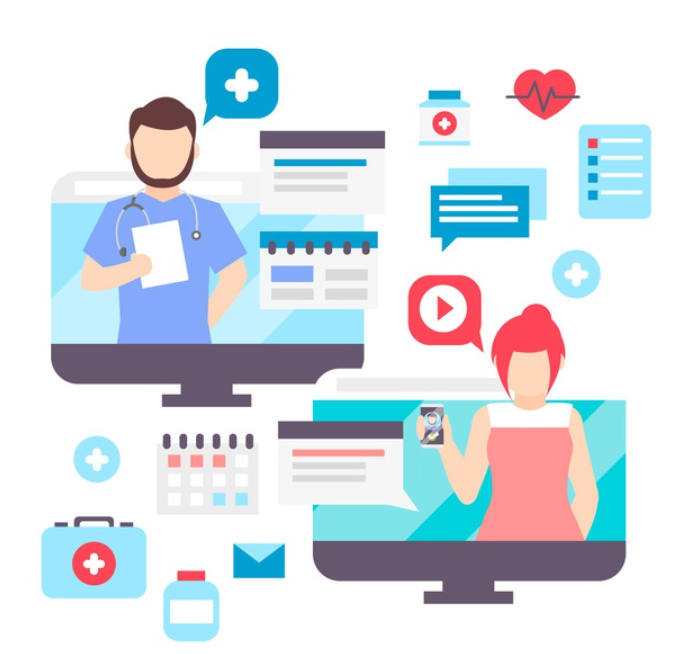
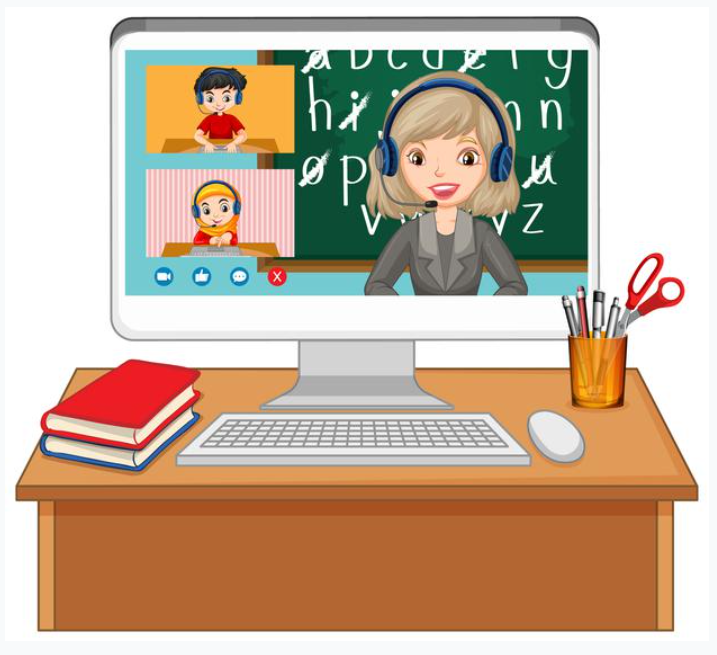

오늘은 zoom pc버전 다운로드에 대해 알아보았습니다. 간단한 버전의 다운로드 방법을 알려드렸는데 이제 zoom을 pc버전에서 사용하실 수 있겠죠? 모바일 버전에서도 쉽게 다운 받으실 수 있으니 한번 이용해 보시길 바랍니다.
재택근무를 통해 감염병을 최대한 차단하고 우리 사회원 모두가 협력하여 얼른 이 시국이 끝이 났으면 좋겠습니다.
이 외에 유용한 생활정보
'생활정보팁' 카테고리의 다른 글
| ld플레이어 다운로드 (0) | 2021.01.16 |
|---|---|
| 카드포인트 현금전환 1분 조회 (0) | 2021.01.10 |
| 보청기 국가보조금지원 (0) | 2021.01.03 |
| 코로나 소상공인 3차지원금 (aka. 버팀목자금) (0) | 2020.12.28 |
| 소상공인확인서 발급 (0) | 2020.12.23 |